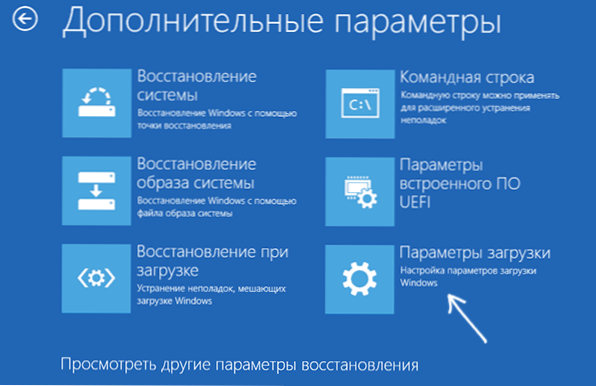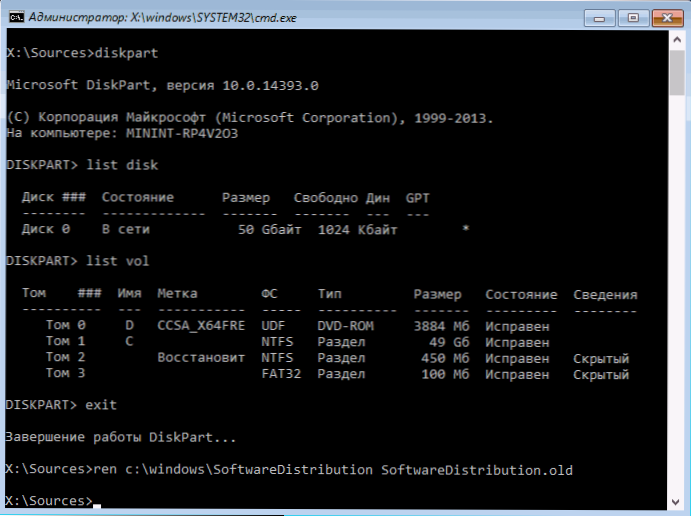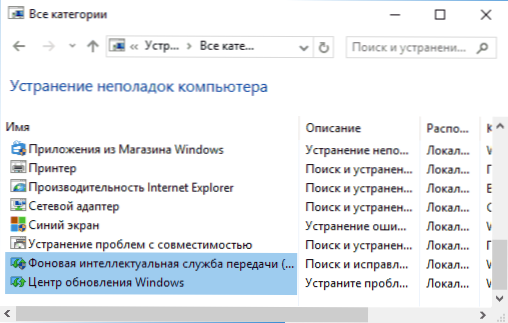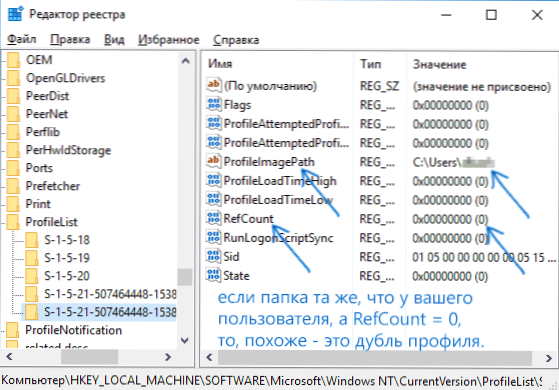Jedan od uobičajenih problema korisnika sustava Windows 10 jest poruka "Nismo uspjeli konfigurirati ažuriranja sustava Windows, promjene se poništavaju" ili "Nismo mogli dovršiti ažuriranja." Odustani od promjena Ne isključujte računalo nakon ponovnog pokretanja računala da biste dovršili instaliranje ažuriranja.
Jedan od uobičajenih problema korisnika sustava Windows 10 jest poruka "Nismo uspjeli konfigurirati ažuriranja sustava Windows, promjene se poništavaju" ili "Nismo mogli dovršiti ažuriranja." Odustani od promjena Ne isključujte računalo nakon ponovnog pokretanja računala da biste dovršili instaliranje ažuriranja.
Ovaj vodič daje pojedinosti o tome kako riješiti pogrešku i instalirati ažuriranja u ovoj situaciji na različite načine. Ako ste već pokušali mnogo stvari, na primjer, metode povezane s brisanjem Mape distribucije softvera ili otklanjanjem poteškoća s Centrom za ažuriranje sustava Windows 10, možete pronaći dodatna, manje opisana rješenja problema u donjem vodiču. Vidi također: Ažuriranja za Windows 10 nisu preuzeta.
Napomena: ako vidite poruku "Nismo mogli dovršiti ažuriranja, a ne isključujemo računalo" i trenutačno ga gledamo, računalo se ponovo pokreće i ponovno prikazuje istu pogrešku, a vi ne znate što učiniti - nemojte paničariti, ali pričekajte: možda je ovo normalno otkazivanje ažuriranja, što se može dogoditi s nekoliko ponovnih pokretanja, pa čak i nekoliko sati, osobito na prijenosnicima s polaganim HDD-om. Najvjerojatnije ćete završiti u sustavu Windows 10 s poništenim promjenama.

Brisanje mape Distribucija softvera (ažuriranje predmemorije za Windows 10)
Sve Windows 10 ažuriranja preuzete su u mapu. C: \ Windows \ SoftwareDistribution \ Download i u većini slučajeva, brisanje ove mape ili preimenovanje mape Distribucija softvera (tako da OS stvara novi i ažurira preuzimanja) omogućuje ispravljanje pogreške u pitanju.
Dva su scenarija moguća: nakon poništavanja promjena, sustav se normalno pokreće ili se računalo ponovo pokreće neograničeno i uvijek vidite poruku da Windows 10 nije moguće konfigurirati ili dovršiti.
U prvom slučaju, koraci za rješavanje problema su sljedeći:
- Idite na Opcije - Ažuriranje i Sigurnost - Vrati - Posebne opcije preuzimanja i kliknite gumb "Ponovno pokreni sada".
- Odaberite "Rješavanje problema" - "Napredne postavke" - "Opcije preuzimanja" i kliknite gumb "Ponovno pokretanje".
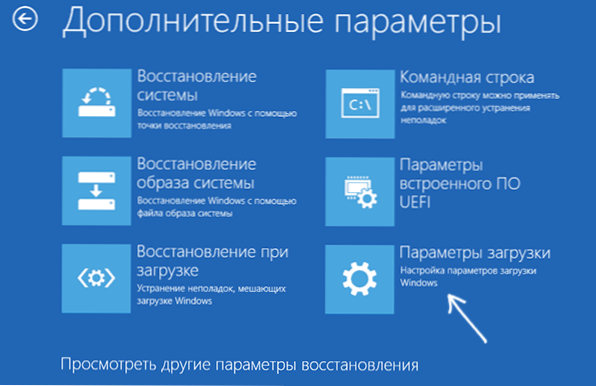
- Pritisnite 4 ili f4 za pokretanje sustava Windows.
- Pokrenite naredbeni redak u ime administratora (možete započeti upisivati "Naredbeni redak" u traci zadataka i kada se pronađe tražena stavka, desnom tipkom miša kliknite na njega i odaberite "Pokreni kao administrator".
- U naredbeni redak upišite sljedeću naredbu.
- ren c: \ windows \ SoftwareDistribution SoftwareDistribution.old

- Zatvorite naredbeni redak i ponovno pokrenite računalo u normalnom načinu rada.
U drugom slučaju, kada se računalo ili laptop neprestano ponovno podesi i otkazivanje promjena ne završava, možete nastaviti kako slijedi:
- Trebat će vam Windows 10 disk za oporavak ili instalacijski flash disk (disk) sa sustavom Windows 10 u istoj dubini bita koja je instalirana na vašem računalu. Možda ćete morati stvoriti takav disk na drugom računalu. Pokrenite računalo s njega, za to možete koristiti Boot Menu.
- Nakon dizanja s instalacijskog pogona, na drugom zaslonu (nakon odabira jezika) u donjem lijevom kutu, kliknite "System Restore" (Vraćanje sustava), a zatim odaberite "Troubleshooting" (Rješavanje problema) - "Command Line".
- Unesite sljedeće naredbe redoslijedom.
- diskpart
- popis vol (kao rezultat izvršavanja ove naredbe, pogledajte slovo diska vašeg sustava, jer u ovom trenutku možda nije C. Koristite ovo slovo u koraku 7 umjesto C ako je potrebno).
- izlaz
- ren c: \ windows \ SoftwareDistribution SoftwareDistribution.old
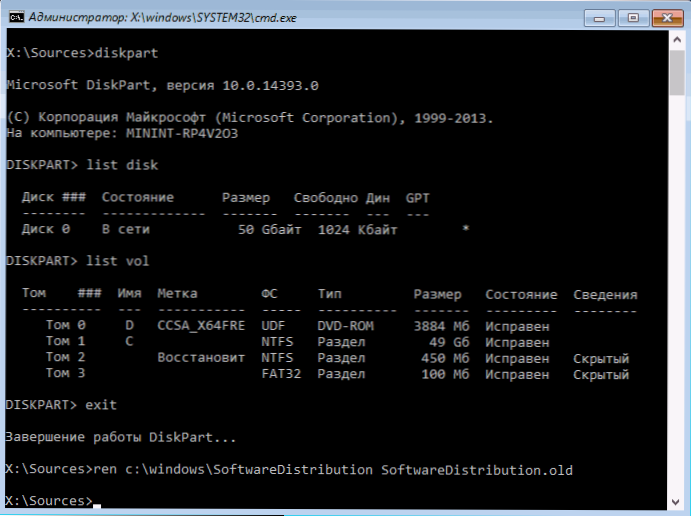
- sc config wuauserv start = onemogućen (privremeno onemogućiti automatsko pokretanje usluge ažuriranja).
- Zatvorite naredbeni redak i kliknite "Nastavi" da biste ponovo pokrenuli računalo (podignite s HDD-a, a ne s Windows Vista operativnog sustava).
- Ako se sustav uspješno pokreće u normalnom načinu rada, uključite uslugu ažuriranja: pritisnite Win + R, unesite service.msc, pogledajte popis "Windows Update" i postavite vrstu pokretanja na "Manual" (ovo je zadana vrijednost).
Nakon toga možete otići na Postavke - Ažuriranje i Sigurnost i provjeriti hoće li se ažuriranja preuzeti i instalirati bez pogrešaka. Ako se ažuriranje sustava Windows 10 a ne prijavljuje da nije bilo moguće konfigurirati ažuriranja ili ih dovršiti, idite u mapu C: \ Windows i izbrišite mapu SoftwareDistribution.old od tamo.
Rješavanje problema sustava Windows Update 10
Windows 10 ima ugrađene dijagnostičke alate za rješavanje problema ažuriranja. Kao u prethodnom slučaju, mogu se pojaviti dvije situacije: sustav se upalio, ili se sustav Windows 10 stalno ponovno podiže, cijelo vrijeme izvještava da nije bilo moguće dovršiti instalaciju ažuriranja.
U prvom slučaju slijedite ove korake:
- Idite na upravljačku ploču sustava Windows 10 (u gornjem desnom kutu polja "Prikaz" stavite "Ikone" ako je postavljena "Kategorija".)
- Otvorite "Rješavanje problema", a zatim slijeva "Prikaži sve kategorije".
- Pokrenite i pokrenite dva alata za otklanjanje poteškoća jedan po jedan - Pozadinska inteligentna usluga prijenosa BITS i Windows Update.
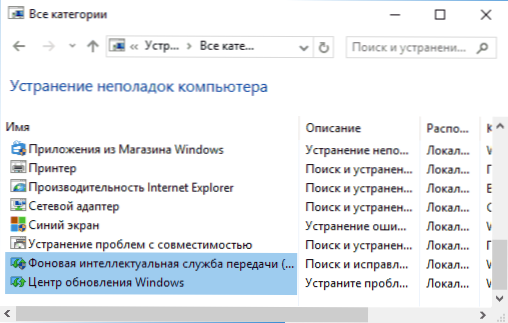
- Provjerite da li to rješava problem.
U drugoj situaciji je teže:
- Izvedite korake od 1 do 3 odjeljka o brisanju predmemorije ažuriranja (doći ćete do naredbenog retka u okruženju za oporavak koja se izvodi s podiznog bloka ili diska).
- bcdedit / set {default} minimalno safeboot
- Ponovo pokrenite računalo s tvrdog diska. Siguran način rada trebao bi se otvoriti.
- U sigurnom načinu rada upišite sljedeće naredbe redom na naredbenom retku (svaki će pokrenuti alat za rješavanje problema, proći kroz jedan, a zatim drugi).
- msdt / id BitsDiagnostic
- msdt / id WindowsUpdateDiagnostic
- Onemogućite siguran način rada s: bcdedit / deletevalue {default} safeboot
- Ponovno pokrenite računalo.
Može raditi. No, ako se prema drugom scenariju (cikličkom ponovnom pokretanju) problem nije mogao riješiti do sada, možda ćete morati upotrijebiti resetiranje sustava Windows 10 (to se može učiniti prilikom spremanja podataka dizanjem s bootable flash pogona ili diska). Pročitajte više - Kako resetirati Windows 10 (pogledajte posljednje opisane metode).
Nije dovršeno ažuriranje za sustav Windows 10 zbog dvostrukih korisničkih profila
Drugi je problem koji je opisan na nekoliko mjesta problem "Ažuriranje nije uspjelo. Otkazivanje promjena. Ne isključujte računalo" u sustavu Windows 10 - problemi s profilima korisnika. Kako ga ukloniti (važno: ono što je ispod je pod vlastitom odgovornošću, potencijalno možete pokvariti nešto):
- Pokrenite Registry Editor (Win + R, unesite regedit)
- Idite na ključ registra (proširite ga) HKEY_LOCAL_MACHINE \ SOFTWARE \ Microsoft \ Windows NT \ CurrentVersion \ ProfilList
- Pogledajte ugniježđene odjeljke: ne dodirujte one koji imaju "kratka imena", au ostatku obratite pažnju na parametar ProfileImagePath, Ako više od jednog odjeljka sadrži oznaku svoje korisničke mape, morate izbrisati dodatnu. U ovom slučaju, onaj za koji je parametar RefCount = 0, kao i one odjeljke čije ime završava s bak.
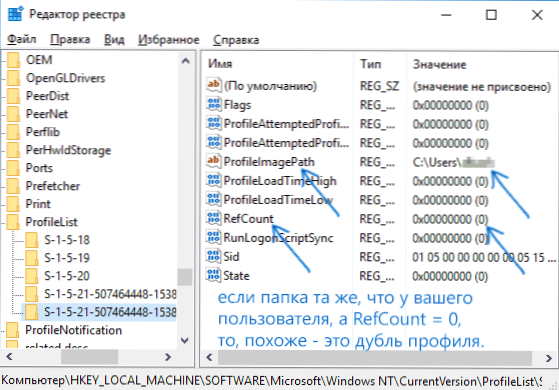
- Također je saznao informacije u nazočnosti profila UpdateUsUser Također bi ga trebalo pokušati ukloniti, nije osobno provjereno.
Po dovršetku postupka, ponovo pokrenite računalo i pokušajte ponovno instalirati ažuriranja za Windows 10.
Dodatni načini za ispravljanje pogreške
Ako su sva predložena rješenja problema uklanjanja promjena zbog činjenice da nije bilo moguće konfigurirati ili dovršiti ažuriranja za Windows 10, nisu se pokazale uspješnima, nema toliko mogućnosti:
- Provjerite integritet datoteka sustava Windows 10.
- Pokušajte napraviti čistu čizma sustava Windows 10, izbrisati sadržaj SoftwareDistribution \ Download, učitajte ažuriranja i pokrenite njihovu instalaciju.
- Uklonite antivirusni program drugog proizvođača, ponovo pokrenite računalo (potrebno je uklanjanje završiti), instalirajte ažuriranja.
- Možda korisne informacije mogu se naći u zasebnom članku: Pogreška u koracima za Windows 10, 8 i Windows 7 Update.
- Pokušajte dug put da biste vratili izvorno stanje komponenti ažuriranja sustava Windows Update na službenom Microsoftovu web mjestu
I na kraju, u slučaju kada ništa ne pomaže, možda je najbolja opcija izvršiti automatsku ponovnu instalaciju sustava Windows 10 (resetiranje) sa spremanjem podataka.